Как сохранять значения Управления экспокоррекцией экспозиции
Управление экспокоррекцией экспозиции фиксируется там, где вы его установили, но только для текущего сеанса использования камеры. После перезагрузки приложения ползунок сбрасывается на ноль, что, в свою очередь, отключает функцию. Если вы хотите, чтобы установленные настройки значения экспозиции сохранялись при каждой загрузке камеры, откройте приложение Настройки и перейдите по пути Камера → Сохранение настроек, затем включите параметр «Корректировка экспозиции».


Отныне iOS будет помнить последнюю настройку уровня экспозиции. Кроме того, опция всегда добавляет гистограмму в верхнее меню приложения «Камера», даже если ползунок Управления экспокоррекцией установлен на 0.
Как отключается звук (щелчок) затвора камеры
Если вы часто делаете снимки, то звук затвора может сильно надоесть. Также этот щелчок может выдать вас при попытке сфотографировать что-то незаметно. Но есть два способа, которые позволят вам избавиться от этого надоедливого звука.
Беззвучный режим
Достаточно понизить звук на устройстве до нуля или перевести телефон в беззвучный режим, чтобы звук затвора пропал. Минус этого способа в том, что придется проделать махинации со звуком каждый раз, перед тем как совершить фото. Чтобы избавиться от звука затвора полностью, воспользуйтесь вторым способом.
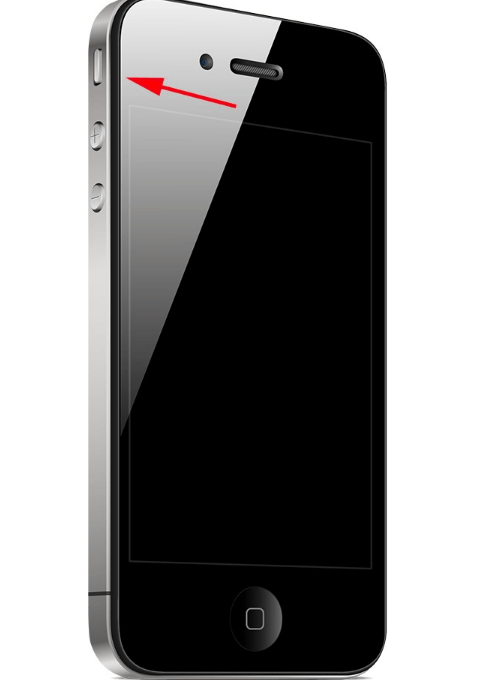 Включаем бесшумный режим
Включаем бесшумный режим
Редактирование файловой системы
Важно, что этот способ подходит только для тех устройств, прошивка которых взломана при помощи Jailbreak. Если это условие соблюдено, то можно выполнять следующие шаги:
- Подключите устройству при помощи USB-кабеля и, как только оно авторизуется, откройте любой файловый проводник, например, iFunBox.
- Открываем в менеджере файлы устройства и переходим по пути /System/Library/Audio/UISounds.
- В открывшейся папке ищем файл caf и меняем его имя на photoShutterOFF.caf. Так как переименованный нами файл отвечал за воспроизведение звука затвора, надоедливый щелчок пропадет.
Камера на iPhone — одно из главных его достоинств. При должном умении можно сделать очень высококачественные снимки. Чтобы достичь высоких результатов, нужно разобраться в настройках камеры и выставить те, которыми подходят вам больше. Если вы часто фотографируете, и звук затвора вам надоел, то вы можете его отключить временно, переведя устройство в бесшумный режим, или изменив файлы системы, если установлен Джейлбрейк.
Формат RAW в iPhone 11 больше не нужен?
 Снято на iPhone 11 Pro в RAW.
Снято на iPhone 11 Pro в RAW.
С учётом всех технологий, казалось бы, больше нет смысла снимать в RAW. В конце концов, если сохраняются все детали и нет шума, зачем тогда нужен этот режим?
На самом деле на фотографиях в RAW часто ещё больше деталей, особенно это заметно при рассмотрении мелких объектов.
 Слева iPhone XS Max RAW, справа iPhone 11 Pro RAW. Логотип на крыше здания получился чётче на 11 Pro.
Слева iPhone XS Max RAW, справа iPhone 11 Pro RAW. Логотип на крыше здания получился чётче на 11 Pro.
Но в то же время у них больше шумов, хотя кто-то это может принять за неплохой художественный эффект.
 Слева снимок с Smart HDR, справа RAW.
Слева снимок с Smart HDR, справа RAW.
Формат RAW по-прежнему позволяет лучше регулировать баланс белого и цвета изображения. Это будет полезно пользователям, которые знают, какой кадр они хотят получить в итоге.
Трюки и секреты для новичков
Руководство по грамотной эксплуатации нового устройства.
Заряжаем смартфон быстрее
Как быстро или даже на бегу зарядить телефон, который разрядился в «0»? Что для этого сделать?
Используй мощный адаптер
В комплекте с iPhone идет стандартный адаптер, который не способствует скорейшему заряду устройства. Лайфхак: для зарядки используйте адаптер от iPad или MacBook, в таком случае iPhone зарядится до 100% намного быстрее. Это позволяет сэкономить много времени.
Включи авиарежим
Перед тем как поставить смартфон на зарядку, включите авиарежим. Таким образом, отключатся Bluetooth, Wi-Fi, использование геопозиции и устройство зарядится быстрее. Использование этих функций увеличивает потерю энергии вашего iPhone.
Увеличиваем время автономной работы
После нескольких лет исследования было выяснено, что можно увеличить время работы карманного друга, не прибегая к сложным уловкам. Вот два основных совета, которые реально помогают продлить время без заряда устройства.
Настрой фоновую геопозицию
Многие приложения отслеживают вашу геолокацию на постоянной основе. Во-первых, это небезопасно. Во-вторых, отнимает драгоценные проценты заряда. Зайдите в «Настройки» – «Конфиденциальность» – «Службы геолокации» и отключите эту функцию приложений или ограничьте, разрешив использовать данные только при использовании приложения.
Выключи фоновое обновление приложений
Социальные сети, мессенджеры, новостные приложения и многие другие агрегаторы периодически подгружают информацию, даже когда они неактивны. Это уменьшает время автономной работы iPhone. Для того чтобы приложения не загружали данные, пока вы ими не воспользовались, зайдите в «Настройки» – «Основные» – «Обновление контента».
Делаем систему быстрее и понятнее
Некоторые пользователи Айфонов отмечают, что телефон медлительный и неинтуитивный в использовании, что может показаться странным по началу. Если входите в число таких пользователей, для вас пара советов по ускорению устройства.
Отключи лишние анимации
Для ускорения работы операционной системы перед тем, как начать пользоваться Айфоном 5S для новичков, отключите лишнюю анимацию. Сделать это можно, перейдя в «Настройки» – «Основные» – «Универсальный доступ» – «Уменьшение движения». Сегодня это единственный вариант ускорения работы телефона без проведения джейлбрейка, что не получится сделать на новых моделях.
Добавь форму кнопкам
С выпуском следующих поколений популярного смартфона разработчики все больше приходят к минимализму. Кнопки, на которые можно нажать, указываются простым текстом. Изменить это можно, перейдя в раздел «Настройки» – «Основные» – «Универсальный доступ» – «Формы кнопок».
Настраиваем камеру и учимся ей пользоваться на 100%
Специалисты Apple делают все более современные и профессиональные камеры на выпускаемых устройствах. Такой подход позволяет не заморачиваться с покупкой камеры отдельно от мобильного устройства. Теперь возможно делать красивые фотографии, просто достав из кармана мобильный.
Горизонт
Часто ли вы слышите фразу: «Ты завалил горизонт на фото»? Если да, пора бы узнать маленький секрет. В настройках камеры можно выставить галочку в меню «Сетка», тогда, выстраивая фото по ровным линиям, вы просто не сможете завалить горизонт. Если только не захотите это сделать специально.
Фокус и экспозиция
Чтобы сфокусироваться на определенном предмете на фотографии, нужно просто нажать на него. Долгое зажатие регулирует экспозицию и делает фон ярче.
Делаем скриншоты и записываем видео с экрана
Тем, кто не знает, как пользоваться айфоном 5, непонятны отдельные вещи, которым другие пользователи давно научились.
Когда впервые держишь яблочный смартфон, не совсем понятно, как же на нем делать скриншот экрана. Все проще пареной репы: нужно зажать кнопку блокировки и кнопку «Домой» одновременно. Готово, вы восхитительны! Скриншоты сохраняются в галерее устройства, хранятся в альбоме «Снимки экрана».
На яблочных устройствах можно делать не только снимок экрана, но и видеозапись экрана, при этом производя действия и перемещаясь из приложения в приложение. На прошивке от 11-й версии и более, свайпните вверх – вылезет меню экрана. Снизу иконка с кружочком, нажмите на нее, через 3 секунды начнется запись экрана, о чем сигнализирует красная лента сверху. Остановить запись можно, нажав на эту красную ленту. Запись экрана остается в галерее видеозаписей.
Как защитить от кражи
Двухфакторная авторизация – самый лучший способ, чтобы защитить свое устройство. Работает это таким образом, что доступ к аккаунту получают только доверенные устройства. Таким образом можно защитить свой Apple ID, а также абсолютно все данные на устройстве. Настройка такой возможности также проста:
- Для начала необходимо перейти в настройки на телефоне, а далее в раздел» Имя пользователя»;
- Через имя выходим на пароли и безопасность. Тапаем на этот пункт;
- Теперь кликаем на пункт «Включить двухфакторную защиту»;
- Вводим свой номер телефона, на который будут поступать все коды или же звонки для подтверждения;
- После этого подтверждаем номер телефона при помощи СМС.
Это очень важная функция, которая поможет защитить устройство от краж данных или же простых мошеннических операций.
Фото в формате RAW
Если у вас iPhone 12 Pro / iPhone 12 Pro Max и более старшие модели, то есть возможность снимать в новом формате Apple ProRAW. Это что-то вроде гибрида между полноценным RAW (изображение с максимум данных и возможностью корректировки после съемки) и JPEG/HEIC. Возможности постобработки большие, качество благодаря ИИ-технологиям прекрасное. Еще один плюс — Apple в своем ProRAW использует популярный контейнер .DNG, а это значит, что вы будете иметь возможность открыть и отредактировать такие файлы практически в любом редакторе.

Минус — файлы изображений ProRAW могут быть большими — около 25 МБ каждый, поэтому место в телефоне может быстро закончиться.

Чтобы включить Apple ProRAW, откройте раздел «Камера» в общих настройках iPhone/iPad, перейдите на вкладку «Форматы» и выберите ProRAW. Затем когда вы откроете камеру, в правом верхнем углу появится обозначение RAW. Тапните его, чтобы активировать съемку в формате ProRAW. Фото в галерее будут иметь обозначение RAW.
Настраиваем камеру на iPhone
Чтобы использовать все возможности встроенного модуля на смартфоне, рекомендуем обратить внимание на такие параметры:
- Сетка. Экранная сетка помогает правильно расположить все объекты на будущем фото, сформировать композицию. Эта функция отображается поверх видеоискателя и существенно улучшает результат съёмки. Чтобы включить её, воспользуйтесь меню настроек, выберите там раздел «Фотографии и камера», в открывшемся окне активируйте строку «Сетка».
- Уберите вспышку или пользуйтесь ею аккуратно. С этой функцией нужно быть осторожным — да, она рассчитана на то, чтобы делать фотографии в темноте, но не всегда результат получается удовлетворительным. Поэтому не забывайте о наличии вспышки и пользуйтесь ею в тёмном помещении или ночью на улице, но всегда пробуйте делать два кадра — с ней и без неё.
- Экспозиция. А ещё лучше — настроить удлинённое время экспозиции, чтобы не включать вспышку. Для чего? Если вы установите стороннее приложение вроде Camera+ и увеличите время экспозиции, то сможете сделать более яркие и качественные фото, чем обычно, особенно при плохом освещении.
Кроме того, сейчас и в родном приложении камеры есть функция фиксации экспозиции и фокуса, благодаря которой вы сможете пальцем зафиксировать объект и снять его максимально чётко.
Фокус. Ещё для чётких снимков обязательно нужно держать камеру стойко и неподвижно. Как это сделать? Всегда можно опереться на что-то, установить смартфон на твёрдую поверхность. Дополнительно есть приложения, способные при помощи акселерометра в смартфоне определять момент, когда он менее всего движется, и делать в эту секунду фото.
Режим HDR. Очень полезный, удобный и красивый режим работы камеры, который делает фото намного ярче, чётче и качественнее в целом. Особенно это актуально для снимков селфи. Кстати, в iPhone6 режим может по умолчанию работать прямо при создании снимков и съёмке видео.
Регулируйте баланс белого и цветопередачу. По умолчанию баланс белого устанавливается автоматически, но, если вы видите, что фотографии выглядят неестественно, настройте его вручную. Для регулировки цветопередачи используйте дополнительные программы из магазина Apple, чтобы изменять насыщенность, контрастность или резкость снимков.
По возможности избегайте использования зума. Всегда лучше выключить его и самому подойди ближе, нежели фотографировать предметы издалека и сближать их в объективе — это существенно искажает результат и делает снимки плохими по качеству.
Пользуйтесь фильтрами
Неважно, откуда вы их возьмёте — установите из стороннего приложения, или выберете эффекты с родной программы. Фильтры изменяют фото в лучшую сторону, способны лучше подчеркнуть атмосферу или кардинально переменить настроение снимка
Главное — больше экспериментировать и не боятся пробовать множество фильтров, а уже после некоторого времени использования вы сможете сами ориентироваться в том, какой именно инструмент применять для снимка.
Движение требует серийной съёмки. Серийная съёмка присутствует во всех iPhone, но в шестой версии смартфона она стала ещё более удобной. Пользоваться этой функцией просто — активируйте её в меню камеры, после для создания фото зажмите клавишу затвора и сделайте беспрерывную серию снимков. Далее, вам нужно будет выбрать самый удачный снимок из серии фотографий. Такой режим отлично подходит для съёмки движущихся предметов, которые иначе запечатлеть практически нереально обычному пользователю.
Панорама. Отличный инструмент для создания красивых и больших фото, объединения множества объектов на снимке, запечатления природы вдоль горизонта. Панорамные снимки обладают своей необыкновенной красотой и позволяют оценить окружающее с иной стороны. Всё, что нужно для снятия панорамы — потренироваться в том, чтобы постепенно поворачивать объектив вдоль горизонта, и уже спустя некоторое время вы сможете создавать красивые и насыщенные фото.
Съемка звезд в ночном режиме с применением формата ProRAW на iPhone
Фотограф Остин Манн попробовал заснять звездное небо с помощью iPhone 12 Pro Max. Профессионал говорит, что любит рисовать светом – снимать с длинной выдержкой и использовать фонарик для формирования сцены. Теперь же, когда в смартфоне помимо ночного режима появился еще и ProRAW, iPhone становится отличным инструментом для экспериментов с рисованием светом.
Ниже два изображения звездного неба, созданных Манном. Использовалась 30-секундная выдержка в ночном режиме, съемка велась на iPhone 12 Pro Max в формат ProRAW. Фонариком подсвечивался камень во время длительной выдержки. Манн приводит для сравнения два изображения, обработанных в Lightroom на iOS (одно – в формате сжатом формате HEIC, другое – в ProRAW)
Внимание привлекает резкая разница в детализации скалы и неба. На изображении с ProRAW можно увидеть гораздо больше звезд, не стертых алгоритмами шумоподавления

Фото в формате HEIC, обработанное в Lightroom на iOS

Фото в формате ProRAW, обработанное в Lightroom на iOS
Ниже показан еще один пример. И снова оба файла были отредактированы Adobe Lightroom на iPhone, но на фотографии в формате HEIC видно применение сильного шумоподавления к небу. Это затрудняет восстановление деталей, которые видел фотограф в реальности. А на фото, снятом в ProRAW изображение удалось обработать и сохранить четкость Млечного Пути без явных шумов или артефактов.

Фото в формате HEIC, обработанное в Lightroom на iOS

Фото в формате ProRAW, обработанное в Lightroom на iOS
Напомним, что оба этих изображения были сняты на одном и том же устройстве (iPhone 12 Pro Max) с идентичными настройками. Единственное изменение – вторая фотография была снята в новом формате ProRAW.
Snap Camera HDR
Программа имеет как бесплатную, та и платную версии.
У Snap Camera HDR продуманный и понятный интерфейс. Вызвать диалог установки свойств камеры можно при помощи долгого нажатия.
При работе с приложением можно пользоваться следующими его свойствами:
- Наличие вспышки.
- Предусмотрен таймер задержки начала съёмки.
- Вести съёмку можно не только в обычных режимах, но и выполнять панорамную съёмку.
- В процессе работы автоматически корректируется цветовой баланс.
- Во время съёмки на дисплее отображаются горизонтальные и вертикальные линии. С их помощью можно более точно выбрать композицию съёмки.
- Можно сделать серию из нескольких снимков в скоростном режиме. Это удобно, когда за короткое время нужно выбрать наиболее качественное фото.
- Можно выполнять HDR съёмку. При этом камера быстро делает три снимка, а затем производит их объединение в одно высококачественное фото.

Имеется возможность использовать устанавливать большое число параметров для получения высококачественного видеоматериала. В их числе используются:
- Выбор размера и пропорций фото и видео.
- Есть возможность устанавливать разрешение получаемых изображений.
- Для съёмки видео можно выбрать используемые кодек и битрейт.
- В программе предоставляется большое количество видеоэффектов.
- Можно в широких пределах регулировать параметры записи звука.
- При фотосъёмке можно регулировать видимость отдельных деталей, регулировать контраст.
Доступны операции обрезки краёв, а также поворот или зеркальное отображение фото. Также доступно большое количество других эффектов.
Плюсы и минусы
Внешний вид напоминает приложение, используемое в Айфоне.
Надёжное приложение, предоставляющее функционал для работы на профессиональном уровне.
Есть дополнительные возможности по сравнению с камерой Айфона.
Ограниченная функциональность бесплатной версии.
Внешний вид
9
Уровень функциональности
10
Удобство интерфейса
9
Итого
9.3
Плеер позволяет делать качественные фото и видео.
Сравнительный таблица, где рассмотрели все функции приложений.
| Приложение | Внешний вид | Функциональность | Удобство интерфейса |
| Camera for iPhone 11 | Напоминает интерфейс камеры Айфона. | Высокая | Интерфейс удобный. |
| Camera MX | Стильный внешний вид. | Базовая | Простой и удобный. |
| Cameringo Lite | Напоминает приложение Айфона. | Функциональность высокая. | Сложно организован. |
| A Better Camera | Внешний вид красивый, но полной похожести нет. | Имеется базовая функциональность. | Интерфейс простой и понятный. |
| Snap Camera HDR | Похож на камеру в Айфоне. | Относительно ограниченная. | Хорошо организован. |
На Андроиде есть возможность использовать камеры, которые по виду и уровню функциональности соответствуют тем, которые используются на Айфоне. Эти приложения не только копируют их свойства, но и предоставляют дополнительные возможности для съёмки.
Как работает эта фишка
Приложение сразу же находит все снимки из галереи, снятые в портретном режиме и может работать с ними. Есть возможность делать новые фото прямо из Focos, при этом автоматически будут задействованы оба модуля камеры для получения данных о глубине снимка.
Только такие кадры получится обрабатывать и менять настройку апертуры.
Настройка апертуры

Базовая фишка приложения позволяет слайдером менять степень размытия заднего фона.
Это гораздо лучше автоматического результата в стандартной камере.
Настройка размытия фона

Множество настроек позволяет менять внешний вид боке на снимке. Размытие фона может происходить при помощи указанных геометрических фигур, позволяя добиться оригинального эффекта.
Есть несколько предустановленных параметров, создающих эффект съемки на тот или иной классический фото объектив.
Постфокусировка

В приложении можно даже произвести постфокусировку, сделав ближние объекты размытыми, а задние – четкими.
Это позволит слегка сместить фокус в кадре, когда смартфон автоматически выбрал неверную точку.
Настройка боке

Еще одно применение данных о расположении объектов в кадре позволяет грамотно размыть часть снимка.
Можно добиться фиксации фокуса на определенном расстоянии, сделав нечетким не только задний фон, но и расположенные ближе предмета съемки объекты.
Настройка освещения

В этом режиме фото предстает перед нами в виде трехмерной фигуры. Объекты располагаются в зависимости расстояния до объектива.
При этом можно добавлять новые источники света, менять их положение, яркость и цвет свечения.
Работая с объемным изображением получится подсветить не весь снимок а лишь нужную его часть.
Интерфейс камеры iPhone
Родной камера Приложение не только позволяет мгновенно снимать фотографии или видео, но и через его интерфейс позволяет получить доступ к различным типам настроек. Необходимо отметить, что не все из них доступны на всех iPhone , поскольку не все из них имеют аппаратную возможность делать одни и те же фотографии.
относительно модальности , можно найти несколько. Внизу интерфейса вы можете перемещаться для переключения между ними.
- Промежуток времени: Можно сказать, что это режим ускоренного видео в iPhone. Нажатие кнопки приведет к съемке фотографий в режиме серийной съемки, которые затем будут просматриваться как высокоскоростное видео. Вы можете снимать видео таким способом долгое время, но заметите, что результат можно сократить за несколько секунд.
- Замедленное движение: об этой функциональности действительно мало что можно объяснить, кроме того, что она будет захватывать с высокой точностью много кадров в секунду, чтобы позже ясно увидеть это в замедленном движении. В отличие от предыдущего, даже если вы записываете несколько секунд, продолжительность видео будет превышать это время.
- Видео: как вы, возможно, уже знаете или подозреваете, здесь можно снимать видео в реальном времени. В этом случае без быстрой или медленной настройки.
- Фото: Как и в предыдущем случае, здесь вы можете делать снимки без эффектов, помимо тех, которые вы делаете в данный момент и которые мы объясним позже.
- Портрет: режим, в котором вы можете делать снимки с расфокусированным фоном, известный как эффект боке.
- Обзорный: идеальный режим для съемки большого пространства, которое обычно не закрывается камерой. Вам придется медленно поворачивать устройство слева направо, чтобы брать его четко и не двигаясь.
С другой стороны, мы находим несколько функций в нижний . Справа вы найдете возможность получить доступ к галерее фотографий и видео, чтобы увидеть результат того, что вы только что сделали. В центральной части находится кнопка захвата, а справа кнопка, которая позволяет переключаться между передней и задней камерами.
на топ мы видим вариации в зависимости от используемой модальности. В видео обычно появляется секундомер, который отмечает время записи и даже качество, с которым она ведется. На фотографиях вы можете найти возможность включения или выключения вспышки, ночного режима и даже если вы хотите сделать Live Photo или хотите, чтобы оно было статичным. Если в центральной части появляется стрелка, вы можете нажать на нее, чтобы включить фильтры, формат изображения, а также уровень экспозиции и даже активировать таймер. Буква «f» с правой стороны в портретной ориентации позволяет выбрать желаемую глубину резкости.
Зум в Портретном режиме
При использовании Портретного режима на iPhone 11 Pro и iPhone 11 Pro Max вы больше не ограничены одним объективом. На iPhone XS и XS Max только портретный объектив работал с таким режимом, но с новыми iPhone портретный режим работает как с телеобъективом, так и с широкоугольными объективами.
Чтобы поменять объективы, проведите пальцем по экрану в портретном режиме, а затем нажмите маленькие значки «2x» или «1x» в левой части экрана. Это позволит увеличить или уменьшить изображение. Использование режима 1x позволит вписывать в фотографию больше деталей и идеально подходит для сцен с несколькими людьми или объектами. А режим 2x отлично подходит для отображения одного человека, домашнего животного или другого объекта.

iPhone 11 не имеет телеобъектива, поэтому он ограничен широкоугольным объективом, что делает приближение невозможным.
Две камеры хорошо, а три – лучше?
Сегодня можно встретить смартфоны уже с тремя и большим числом камер. На самом деле чаще всего эти модули и камерами не являются. Иногда это действительно дополнительный модуль со своим фокусным расстоянием. Например, телефон Light L16 вообще получил 16 камер. Но чаще всего такая «камера» – маркетинговый ход.

Зачастую, кроме самой камеры производители размещают и специальные сенсоры, которые лишь помогают улучшить изображение.
Ниже приводим наиболее распространенные варианты предназначения дополнительных камер в смартфонах:
- Телеобъектив — объектив тоже получил узкое поле зрения, чтобы приближать объекты.
- Широкоугольный (суперщирокоугольный) объектив — еще один объектив для создания широкоугольных снимков.
- Черно-белый сенсор — дает возможность съемки очень резких фотографий, с глубокими тенями и яркими бликами.
- Датчик для ночной съемки — дает возможность съемки четких снимков при условиях плохого освещения и в темноте.
- Сенсор для анализа глубины — с его помощью пара основных объективов делают фотографию с правильной глубиной резкости.
Благодаря дополнительным объективам смартфоны смогли снимать еще лучше, делая яркие и четкие фотографии и все это с сохранением физического размера аппарата. Так что не стоит безоглядно считать второй и последующие модули камер – маркетинговой опцией, число способно влиять на качество. Вполне вероятно, что смартфоны будущего будут плотно покрыты объективами. Во всяком случае, первые ласточки уже есть – смартфоны с пятью камерами, как Huawei Mate 40 Pro Plus, выглядят необычно, но вовсе не кажутся изделиями для гиков.

Видео
Yunisov TV
Если вы хотите смотреть телевизионные каналы на iPhone, то данное приложение лучшее. Точка. Обзор Yunisov TV.
Video Downloader Pro +
Одно из лучших приложений для закачки видео с сайтов. Открываете программу, заходите на нужный сайт где есть видеоплеер с фильмом, и скачиваете его к себе на устройство.
OPlayer — classic media player
В этой программе есть возможность загружать видео даже не используя Itunes. По сети wi-fi через встроенный в программу браузер. Или даже с удаленного компьютера, используя web-интерфейс. Воспроизводит большое количество форматов видео без предварительной конвертации. Подробнее, о подобный приложениях можно почитать в статье как скачать видео на iPhone.
Peers.TV
Огромный архив различных передач. Можно даже самим записывать пропущенный эфир, чтобы потом посмотреть в спокойной обстановке.
Plex
Транслирует всю медиатеку с вашего компьютера на iPhone. Как по локальной сети, так и через интернет. Обзор Plex.
Belkin MediaPlay
Если у вас современный телевизор с подключением к интернет, то с помощью этого приложения можно выводить видео с iPhone на большой экран. Улучшенный и более стабильный вариант известного Twonky Beam.
iTeleport Remote Desktop
Удаленное управление компьютером с iPhone. Одна из лучших программ.
MoviePro
Если нужно записать видео, то MoviePro однозначно в списке лучшие приложения для iPhone в этой области. Родная “Камера” и рядом не стоит. Огромное количество настроек, включая ручной баланс белого. Рекомендовать его можно как любителю, так и профессиональному оператору для создания набросков. Обзор MoviePro.
Drop’n’Roll — automatic movie maker
Бывший V.I.K.T.O.R. Автоматически монтирует отснятое видео. Сам придумывает сюжет и делает раскадровку. Обзор Drop’n’Roll.
Почему Apple так не сделала

Как видите, для изменения апертуры вовсе не обязательно иметь топовый модуль камеры из iPhone XS, все это можно проделать и на аппаратах двухлетней давности.
При этом данные, получаемые со сдвоенного модуля камеры, позволяют добавлять множество интересных эффектов и обрабатывать фото до неузнаваемости.
В Купертино решили, что пользователям можно выдать лишь одну из сотни возможностей, отложив остальные для будущих обновлений гаджета.
Мы же рекомендуем установить приложение Focos и уже сейчас использовать возможности сдвоенного модуля камеры по максимуму.
Приложение , но некоторые фишки доступны при помощи встроенных покупок. Не переживайте, даже без вложений фишек в программе предостаточно.

iPhones.ru
Абсолютно бесплатно.
Что изменилось в iOS 14 для контроля за фокусом и экспозицией
Начиная с iOS 14 фиксация экспозиции не сбивается ни при перемещении камеры, ни при уточнении фокуса (когда вы нажимаете на экран в необходимом месте для фокусировки).
Последние версии iOS позволяют зафиксировать настройку экспозиции отдельно от фокуса.
Кроме того, Apple добавила в камеру новый элемент – Управление экспокоррекцией для более удобного изменения уровня экспозиции. Вы вполне можете считать этот инструмент профессиональным. Любое изменение зафиксированного уровня экспозиции влияет на все фотографии в течение всего сеанса работы (пока вы не измените настройку снова, вручную) с камерой, а не только на одну фотографию или небольшую группу фотографий.
Управление экспокоррекцией позволяет задать определенное значение экспозиции для фото и видео, но по своей сути дублирует возможности вертикального ползунка с изображением солнца на специальной горизонтальной шкале, размещенной на панели инструментов в приложении Камера.
Хотя iOS 14 охватывает широкий спектр моделей iPhone, не каждый iPhone получит все функции iOS 14. Инструмент Управление экспокоррекцией экспозиции – наглядный тому пример. Согласно информации, опубликованной на сайте Apple, совместима эта функция только с iPhone XR и более новыми моделями.
Приложения для айфона для спортивных людей
Для людей, которые озабочены состоянием своего здоровья, будут полезны следующие приложения:
- Moves – шагомер, который позволит всегда контролировать свою активность. Минималистичен и очень удобен при этом – для того, чтобы насчитать заветные 8000-10000 шагов, обилия функций и не требуется. Всегда можно понять, какое количество шагов сделано во время ходьбы, а какое – во время бега. Пользователь также имеет возможность обозначать полюбившиеся маршруты.
- Runtastic PRO – приложение для любителей бега. Благодаря ему имеется возможность провести измерение скорости, дистанции, времени и даже потраченных за время спорта калорий! Благодаря лицезрению результатов каждая пробежка станет своеобразным стимулом для следующей и подарит положительные эмоции. Причем можно заранее ставить цели и всегда контролировать их достижение.

Бег с помощью данного приложения для айфона теперь будет приносить больше пользы
- Runtastic Sleep Better – программа для контролирования своего сна. Теперь пользователь всегда будет узнавать о фазах отдыха, эффективности прошедшего сна, и просыпаться под приятные мелодии! Подобный подход поможет справиться с бессонницей и начинать день исключительно в хорошем расположении духа.
- Отжимания Runtastic PRO – идеальное решение для поклонников отжиманий. Благодаря приложению спортсмен больше не будет сбиваться со счета. Чрезвычайно удобно и то, что пользователь программы может вести учет своих личных достижений за неделю, месяц, год. Ну и, конечно же, всегда можно сравнить их с достижениями таких же пользователей приложения.

Приложение для айфона Отжимания Runtastic PRO выручит всех любителей этого вида спорта
Сейчас пользователям айфонов доступно такое многообразие приложений, что глаза разбегаются! Не только новички, но и пользователи этого телефона со стажем теряются. Надеемся, что наша подборка полезных приложений несколько облегчит выбор и для тех, и для других поклонников айфонов.
Camera MX
Программа предоставляет пользователям полноценное приложение для съёмки видео и фото.
Camera MX обеспечивает высокое качество съёмки. Она поддерживает все разрешения встроенной камеры. Предусмотрено использование автофокуса, допускающего применение тонкой настройки. При слишком слабом или ярком изображении происходит автоматическая подстройка.
Есть возможность устанавливать паузу при проведении съёмки. Это даёт возможность редактировать видеоролик непосредственно во время съёмки. Имеется возможность производить высокоскоростную съёмку.

Есть возможность не только включать и отключать вспышку, но и использовать её непрерывно, во время съёмки видео. При записи роликов можно отключать запись ненужных звуков. Есть возможность оставлять геометку в составе метаданных фото или видео. Предусматривается возможность воспользоваться эффектом Боке — размыть части изображения, которые не должны отвлекать от основного сюжета.
Во время съёмки на экране можно наблюдать вспомогательные линии, позволяющие сделать лучшую композицию. Имеется таймер для отложенных снимков. Можно зафиксировать фокусное расстояние и выдержку при помощи долгого нажатия. Есть возможность делать серии снимков на высокой скорости. Это позволяет облегчить выбор лучшей фотографии.
Плюсы и минусы
Стильный внешний вид.
Наличие всех базовых функций.
Имеется автоматическая обработка изображений.
Недостаточное количество разнообразных дополнительных функций.
Внешний вид
8
Уровень функциональности
7
Удобство интерфейса
7
Итого
7.3
Плеер внешне похож на используемый в Айфоне и обладает большинством его функций.
Все советы одним списком
 Телевизор с белым экраном, красный тюль, кусок пластика поверх объектива, длинные кудрявые волосы – и динамичная картина готова
Телевизор с белым экраном, красный тюль, кусок пластика поверх объектива, длинные кудрявые волосы – и динамичная картина готова
Итак, чтобы прокачать владение сверхширокоугольной камерой, держитесь следующих правил:
1. Взять в кадр хочется всё, но не надо. Смело крутите, поднимайте и опускайте камеру, пока из области не выйдут лишние машины, стулья, столбы, ветки и другой мусор.
2. Витиеватые элементы, дополняющие фото, будут неожиданно вписываться в искажения камеры.
3. Снимайте через полупрозрачные, преломляющие и расфокусирующие объекты. Широкоугольная камера сама по себе тёмная и не особо чёткая. Доведите это до предела и оставьте часть кадра загадкой.
4. Смело выводите на передний план руки и ноги, не бойтесь искажать лицо дисторсией. Из десяти отвратительных кадров один будет потрясающим.
В тему:Фотосессия на iPhone 12 Pro Max: реально справиться без фотоаппарата? Девушка довольнаСлепой тест камер iPhone 12 и Google Pixel 4a. Вот результатыЭто блюдо занимает первое место в мире. Я его приготовил для вас, а процесс снимал на iPhone 12 Pro Max
Все фото из этой статьи:















iPhones.ru
Проще, чем кажется.
Павел Телешевский
У меня 4 новых года: обычный, свой, WWDC и сентябрьская презентация Apple. Последний — самый ожидаемый, и ни капли за это не стыдно.
Instagram/Telegram: @tinelray
Управляйте настройками камеры одной рукой
В большинстве режимов стандартного приложения Камера в iOS можно получить быстрый доступ к настройкам.
Параметры вынесены как в верхнюю часть дисплея, так и в невидимое нижнее меню. Для доступа к нему нужно сделать свайп вверх от панели переключения режимов съемки.
Так получится быстро изменить настройки вспышки, установить автосрабатываине затвора или включить определенный эффект. Данная панель будет очень удобна при съемке одной рукой.
Вот так можно получить интересные эффекты при съемке, быстрее переключаться между режимами и снимать в стандартном приложении Камера комфортнее.

iPhones.ru
Без сторонних приложений и аксессуаров.